Khi đã chính thức gia nhập YouTube – mạng lưới video có quy mô đồ sộ nhất thế giới hiện nay, bạn sẽ phải nắm rõ các thao tác cơ bản như cách xóa video trên YouTube để có thể loại bỏ các video không mong muốn trong quá trình sử dụng.
Kho video trên YouTube hiện nay được mệnh danh là “không có đối thủ” vì nó cực kì đa dạng về thể loại – nội dung. Bạn muốn tìm video về chủ đề khoa học cũng có, giải trí cũng có, xã hội cũng có… YouTube sẵn sàng cung cấp những đoạn video bạn cần. Bạn cũng sẽ đóng góp một phần của mình trong đó bằng cách đăng video lên YouTube.
Bạn đang đọc: Đây là cách xóa video trên YouTube dành cho người mới dùng
Sau khi đăng xong, bạn sẽ cần phải chỉnh sửa video sao cho thật bắt mắt – thu hút về cả phần nghe và phần nhìn thì mới có nhiều view. Nếu có một đoạn video nào đó bị lỗi mà bạn không muốn tốn thời gian để chỉnh sửa lại, tốt nhất là nên xóa nó đi. Blogkienthuc.edu.vn sẽ chỉ cho bạn 2 cách xóa video đã đăng trên YouTube.
Cách xóa video đã đăng trên YouTube bằng máy tính
Sau khi đã đăng video, nếu bạn chưa ưng ý với chất lượng của video và muốn xóa nó đi thì hãy làm như sau:
- Truy cập vào YouTube Studio bằng cách bấm vào ảnh đại diện ở góc trên bên phải rồi chọn YouTube Studio.
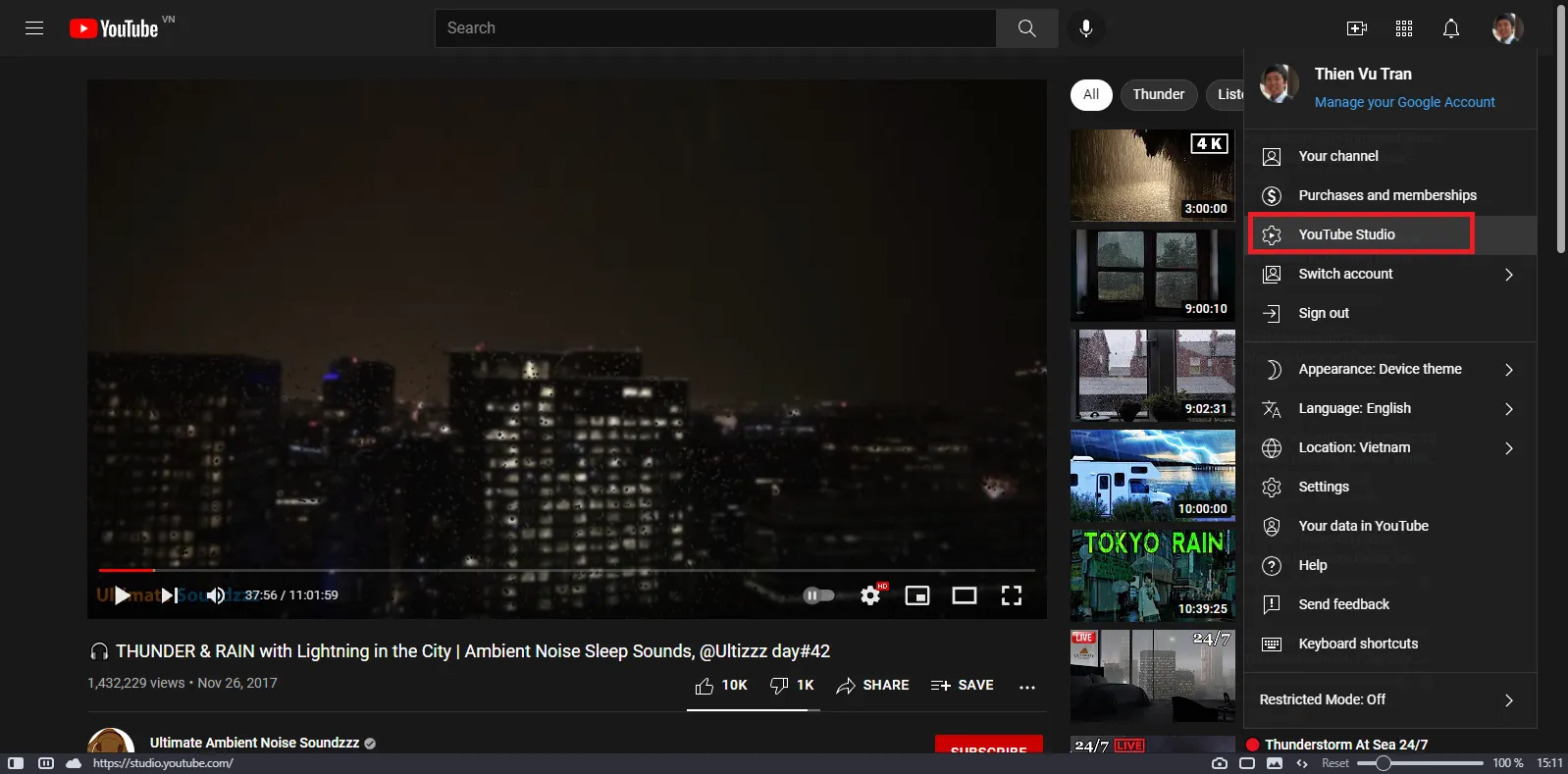
- Khi đã vào được công cụ này, bạn hãy bấm vào mục Content ở menu bên trái.
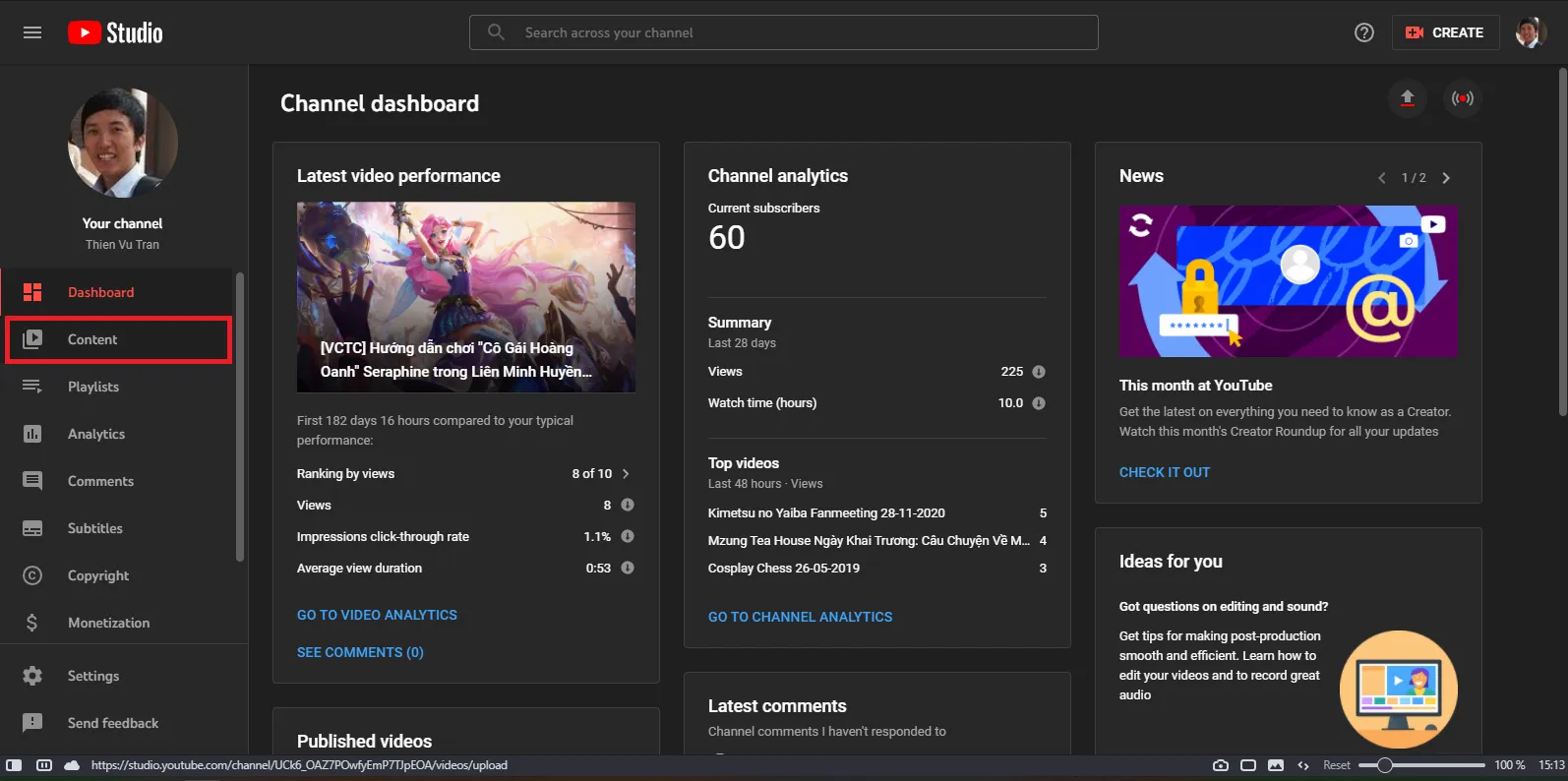
- Chọn video mà bạn muốn xóa rồi bấm vào nút More actions… ở phía trên. Sau khi bấm vào đó, chọn tiếp Delete forever.
Tìm hiểu thêm: Cách thêm ảnh nổi bật trên iPhone iOS 16 độc đáo, đẹp mắt và vô cùng đơn giản
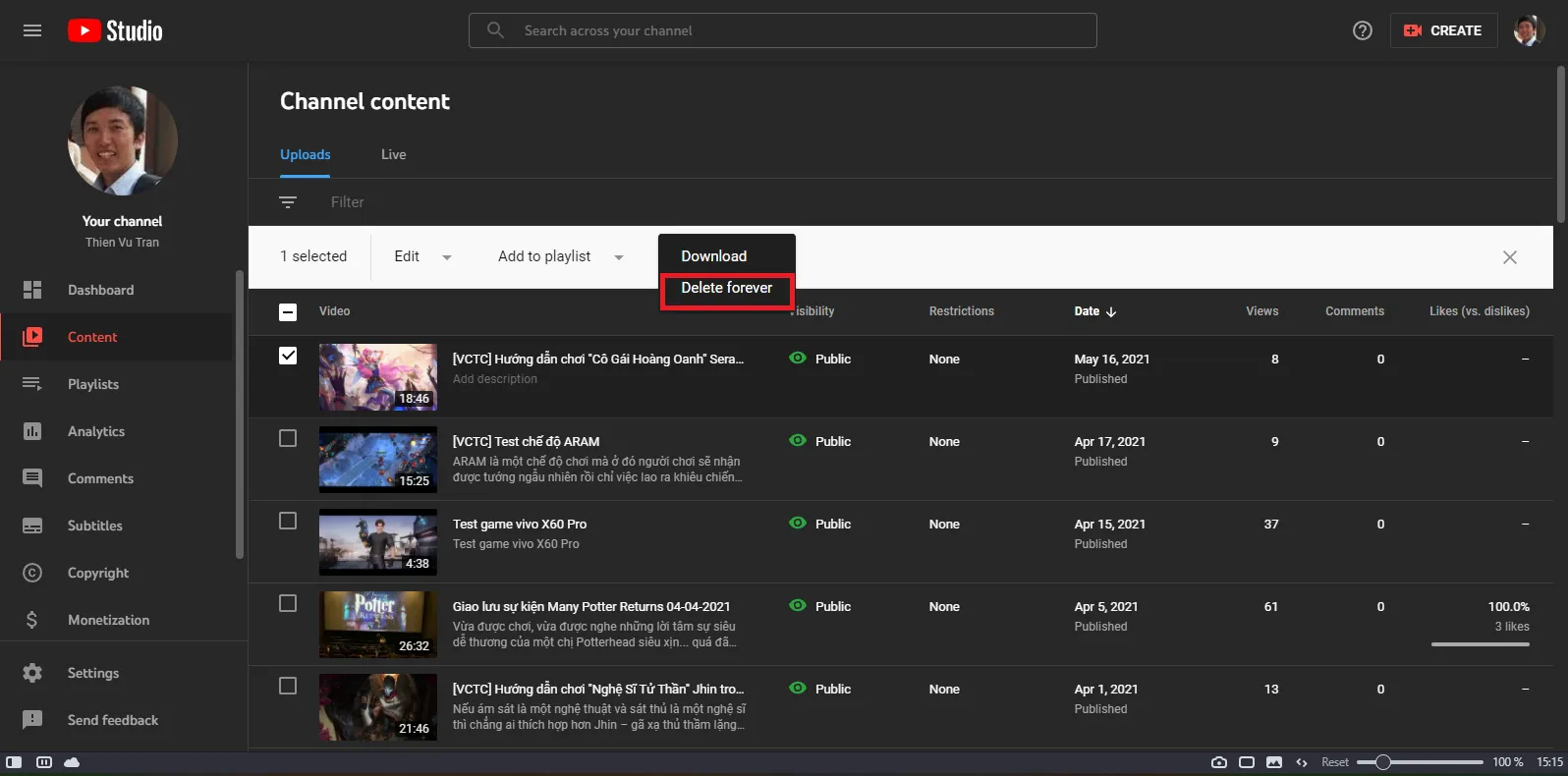
- YouTube sẽ đưa ra một cảnh báo là video của bạn sắp bị xóa, nếu bạn đã xác nhận thì tick vào ô I understand that deleting is permanent and can’t be undone và chọn DELETE FOREVER. Sau khi bạn bấm nút này, video của bạn sẽ bị xóa vĩnh viễn khỏi hệ thống YouTube.
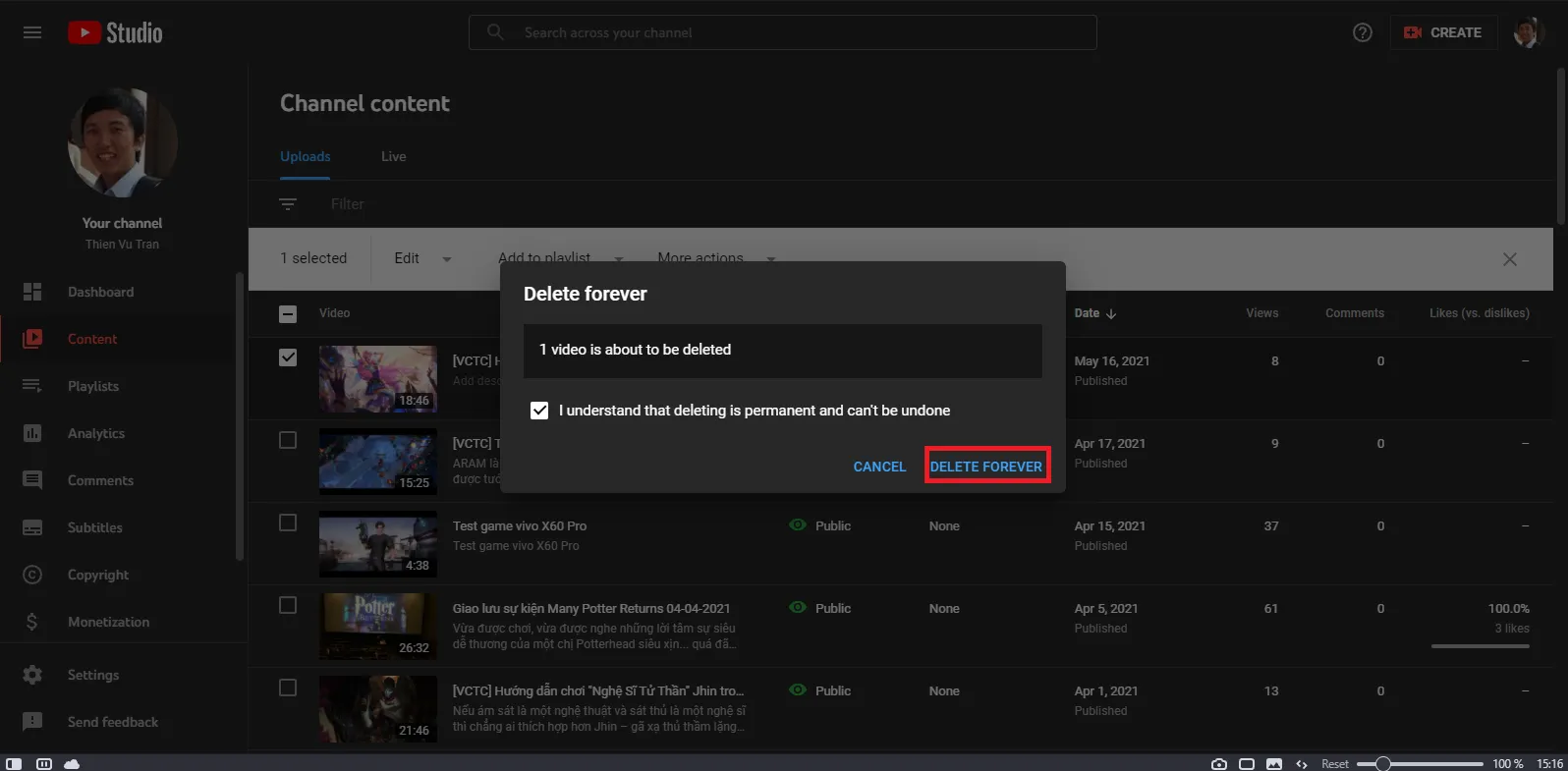
Cách xóa video đã đăng trên YouTube bằng điện thoại
Ứng dụng YouTube trên điện thoại Android và cả iPhone đều có thể thực hiện việc xóa video đã đăng trên YouTube giống hệt như nhau. Các bước thực hiện là:
- Đăng nhập vào ứng dụng YouTube, bấm vào ảnh đại diện ở góc phải trên cùng.
- Chọn mục Your channel.
- Lúc này bạn sẽ được chuyển đến danh sách các video có trong kênh YouTube của bạn. Chọn tiếp MANAGE VIDEOS.
- Tìm video mà bạn muốn xóa, bấm vào dấu 3 chấm ở góc bên phải của video.
- Các tùy chọn tương ứng của video đó sẽ được hiển thị, bạn chọn tiếp nút Delete.
- YouTube sẽ đưa ra thông báo để hỏi rằng bạn có muốn xác nhận hành động xóa video đó hay không. Chọn DELETE nếu bạn muốn loại bỏ vĩnh viễn video được chọn.
- Sau khi xóa, video của bạn sẽ không thể phục hồi nên hãy cân nhắc kĩ hành động này.
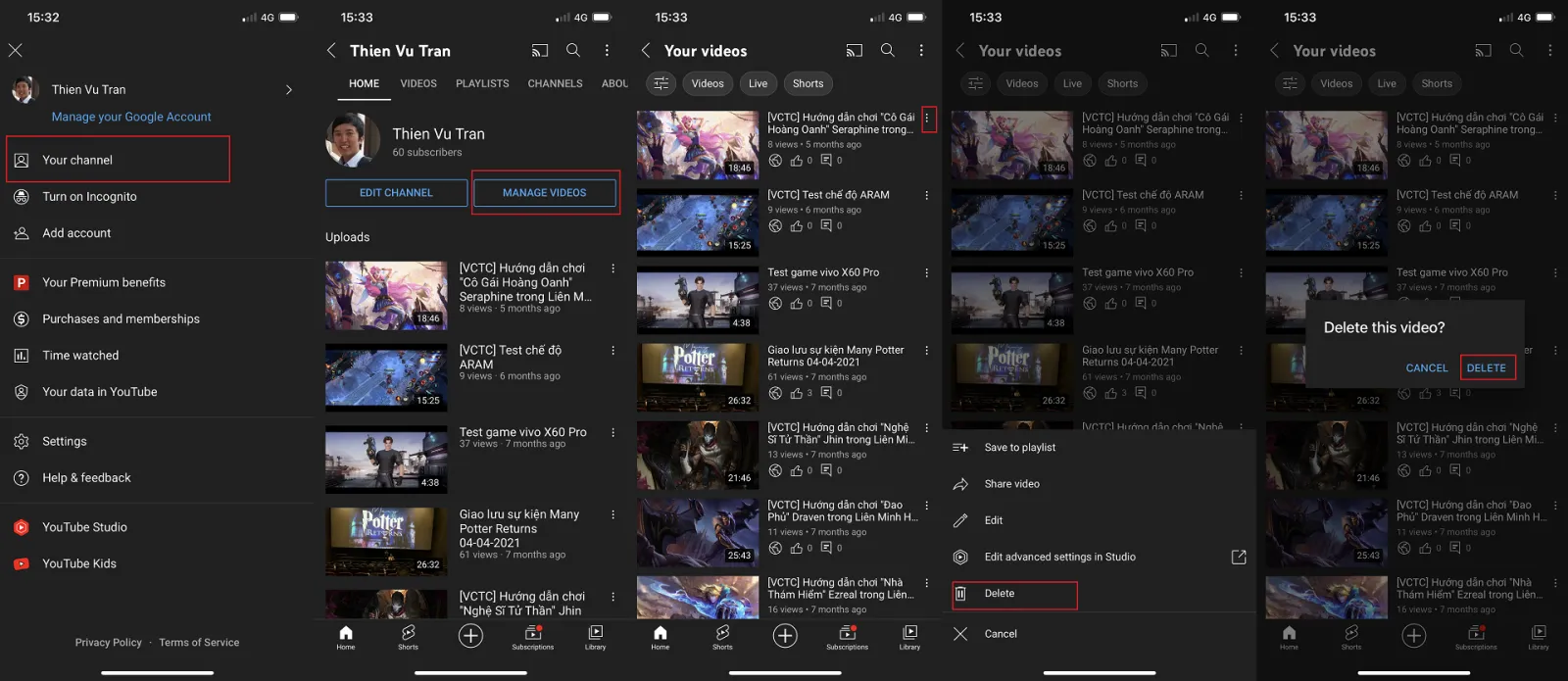
>>>>>Xem thêm: Thủ thuật theo dõi chỉ số tia cực tím ngay trên trình duyệt Chrome
Vậy là bạn đã biết cách xóa video trên YouTube rồi đó. Nếu muốn tìm hiểu thêm thông tin nào khác, hãy để lại bình luận cho Blogkienthuc.edu.vn nhé. Chúc bạn thực hiện thành công.
Xem thêm: 4 cách chặn quảng cáo YouTube hiệu quả để xem video nhanh hơn

